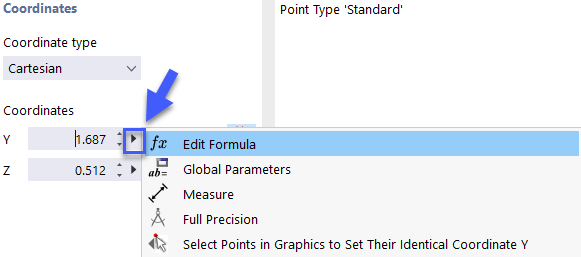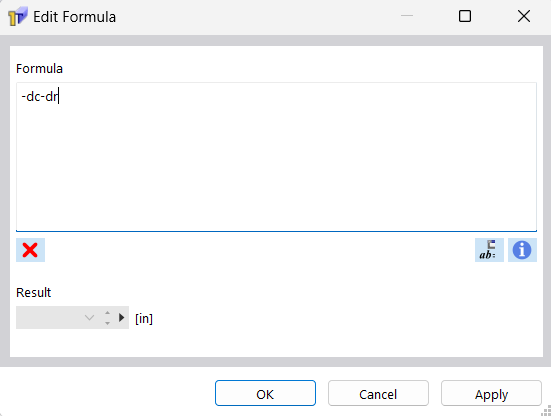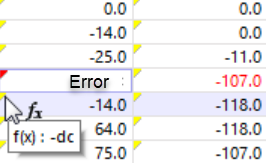'编辑公式'对话框管理着参数化输入的公式。
输入公式
要为表格单元格或对话框中定义公式,请使用以下选项之一:
- 使用表格工具栏中的
 按钮。
按钮。
- 单击单元格或对话框中的黄色三角形(只有定义了公式才会有黄色三角形)。
- 使用对话框栏中的
 按钮。
按钮。
出现'编辑公式'对话框。
定义公式
在输入栏中输入'公式'。 它可以包含数值、参数或函数。 如果公式定义正确,则公式的'结果'将出现在下面。
使用
![]() 按钮打开 全局参数 列表。 然后,选择参数或定义新的变量。 使用'确定并插入'按钮将参数导入到公式中。
按钮打开 全局参数 列表。 然后,选择参数或定义新的变量。 使用'确定并插入'按钮将参数导入到公式中。
您也可以用 JavaScript 和https://developer.mozilla.org/en-US/docs/Web/JavaScript/Referencereferences中约定的函数来描述公式。 这样也可以定义https://developer.mozilla.org/zh/docs/Web/JavaScript/Reference/Operators/Conditional_Operator 和US/docs/Web/JavaScript/Reference/Statements/if...else conditionals 为公式的值,例如:
- AB ? 1 : 2
- if (A < B) 1; else 2
此外,在公式中也可以通过对象的序号和他们的属性来调用数据。 这样,您可以使用例如 【lines[3].length】 来表示3号线的长度。 点击
![]() 按钮可以访问全部的对象引用列表。
按钮可以访问全部的对象引用列表。
显示公式
公式可以在表格单元格中使用,也可以在相应对话框的输入栏中使用。 因为表格和对话框是交互式的,所以您可以在两种输入模式下访问公式。
如果单元格的左上角显示一个黄色三角形,那么该三角形被就分配了一个公式。 红色三角形表示公式定义不正确。
使用
![]() 按钮可以控制是否显示公式或相应的值(见图 image031050 '编辑公式按钮' )。
按钮可以控制是否显示公式或相应的值(见图 image031050 '编辑公式按钮' )。
要删除公式,请选择相应的单元格。 然后点击
![]() 。
。